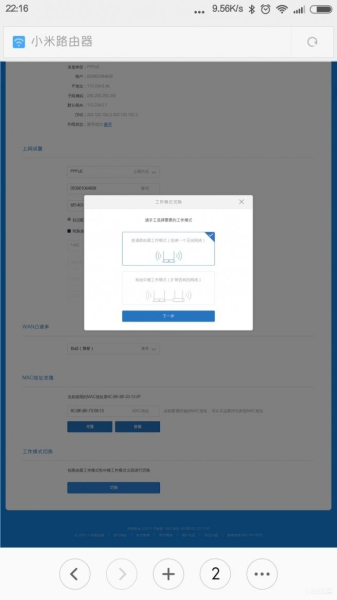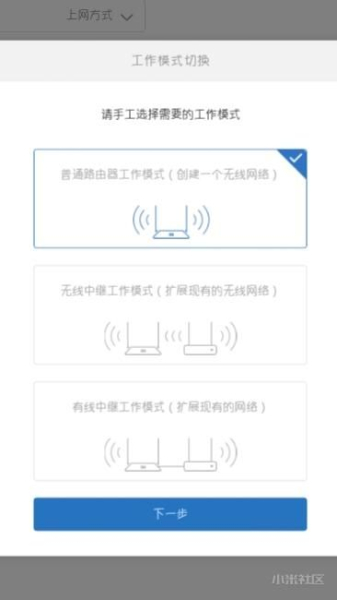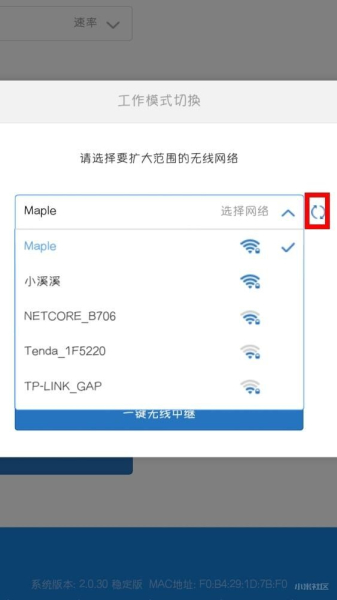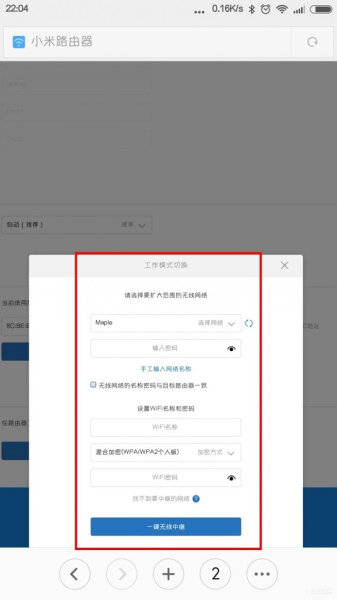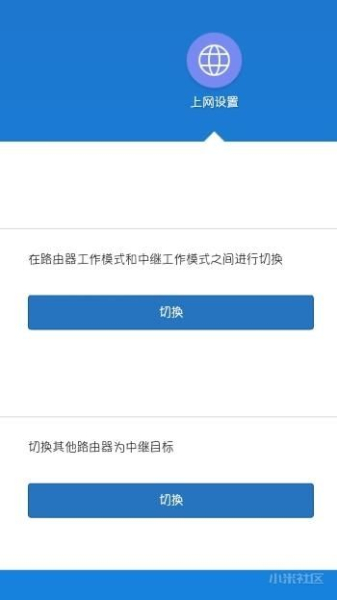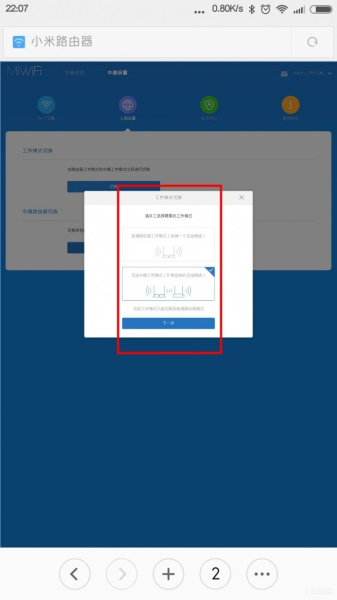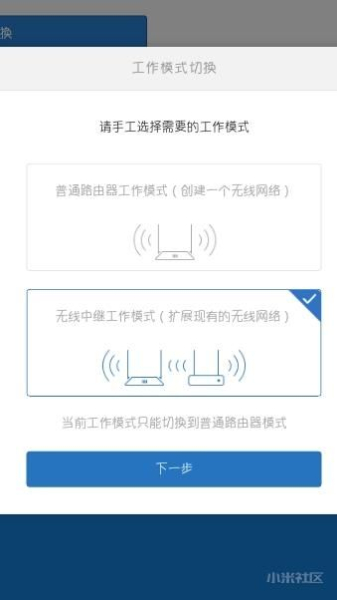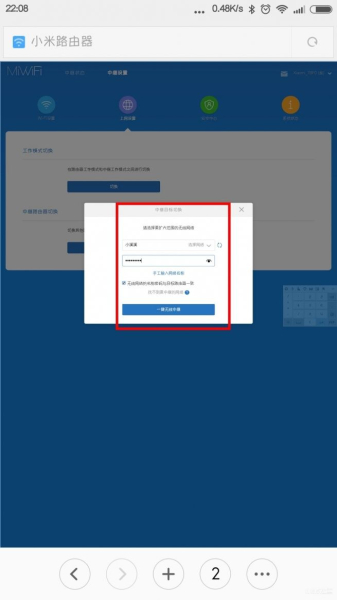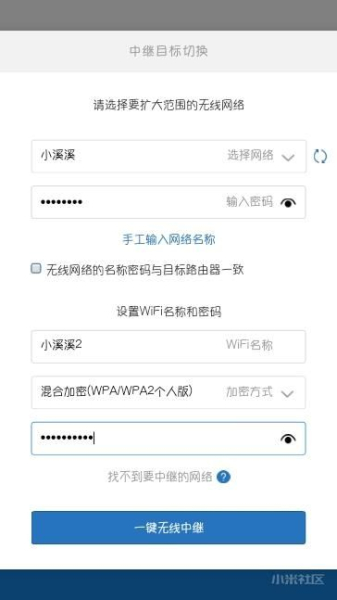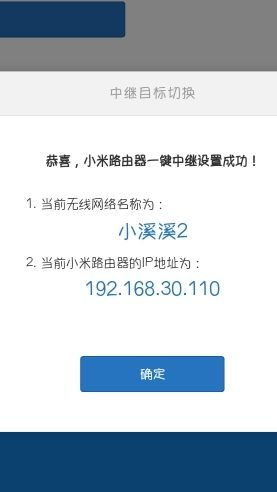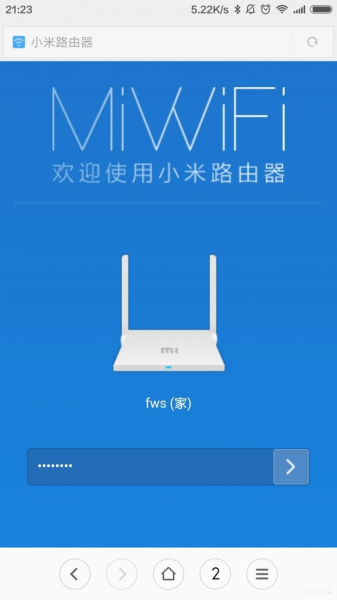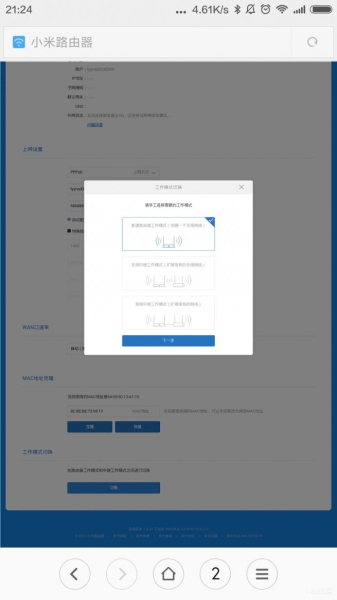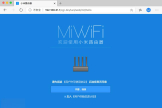教你玩转小米路由器无线中继模式(如何利用小米路由器当中继)
多年路由器间中继设置需要连线,还要手动设置ip地址等等信息非常复杂,现在我们小米路由器就可以玩转无线中继。可以在路由功能、无线中继功能、有线中继功能,三种模式随意切换,省掉各种复杂设置,简单几个步骤点一下就好。(不要跟我说客户端,目前客户端木有中继的设置,我们不用客户端设置)
如果你的小米路由器首次使用,或者已经重置为出厂模式,那么设置中继就非常简单了。路由器链接电源,待信号灯由黄变绿,手机链接当前路由器wifi。打开浏览器,输入路由器管理地址(当然也可以电脑链接当前路由器wifi,打开浏览器设置,电脑屏幕大 设置更方便)

进入路由管理界面,同意继续,进入两个选项。我们选择“中继工作模式(扩展现有的无线网络)”。(声明:一代1T大路由木有无线中继功能,二代估计应该有。我木有2代没法测试。)

之后和手机连wifi一样了,选择自家的wifi输入密码确定,然后就链接上主路由了。之后设置中继路由的wifi名和密码,可选择和主路由wifi相同。下一步设置中继wifi的位置和管理密码。完成配置,进入路由网络拓扑图,显示中继设置成功。拓扑图的意思是小路由链接大路由(主路由),大路由链接网络,小路由通过大路由链接网络。
|
|
|
我们就用一代大路由为例吧(当然其他小米路由器设置方式完全相同),同样手机/电脑链接当前路由器wifi,浏览器进入路由器管理界面,输入管理密码,进入管理界面。

我们进入“常用模式”,选择“上网设置”,然后把界面拉到最下面。

找到“工作模式切换”选项,选择“切换”。
|
|
|
我们可以看到弹出的对话框,只有两种模式可选“普通路由模式”和“有线中继模式”。前面我们也说了一代大路由木有“无线中继模式”。我们直接选择“有线中继模式”。(当然切换回来也是从这里设置,就不多介绍了)

会有上面三条提示,提示一的意思就是,这台小米路由的蓝色网线接口要通过网线,连接到原路由的网口上才行,之后下一步,设置wifi用户名密码,下一步设置成功。上面都不是重点,下面的才是重点介绍的。
1、与原路由wifi用户密码相同的中继wifi设置。
|
|
|
以小米路由青春版为例。前面步骤都是一样的不再重复,直接进入到工作模式选择,我们可以看到此处比一代大理由多了“无线中继模式”,我们就选它。
|
|
|
我们可看到提示“请选择要扩大的无限网络”,点击下拉菜单,可看到可搜索到的所有wifi,我们选择要放大的Maple(主路由)网络。和手机差不多,后面也有个“刷新”键,可刷新当前可选wifi网络列表。
|
|
|
我们看到下面有一个提示“中继模式只支持2.4G网络的中继”所以前面我们只能选主路由的2.4G网络,不可选5G网络。我们选择Maple的2.4G网络,输入此wifi的密码。
|
|
|
之后可看到需要设置,中继路由的wifi名和密码,我们此处先选择与目标路由器(主路由器)一致。
|
|
|
链接成功,进入路由拓扑图。此时再输入路由管理地址 http://miwifi.com 时会进入拓扑图界面。我们再进入我们的中继路由“青春版”的图标,输入管理密码。
|
|
|
此时就只显示“中继状态”和“中继设置”两个选项了,和作为普通路由的管理界面不一样了,显示中继状态一切正常。
2、切换主路由/切换为其他路由器的中继路由。
|
|
|
我们进入“中继设置”中的“上网设置”可一看到两个选项“工作模式切换”就是切换为原有的主路由状态。“中继路由器切换”就是可一切换到其他路由器(切换其他路由器为主路由)的wifi中继状态上。
|
|
|
看一下“工作模式切换”会跳出连个选项“提示当前路由器只能切换到普通路由模式”,那么我们此时如果想切换“有线中继模式”怎么办呢?好说,直接链接网线到主路由就好了,不需要任何设置。
|
|
|
我们选择“中继路由切换”,进入到路由器wifi选择模式,我们这次选择“小溪溪”的路由wifi(主路由),输入密码。
|
|
|
同样选择wifi名称与目标路由一致,“一键无线中继”。提示“正在设置,请稍候”,等待路由器重启,切换为“小溪溪”主路由的中继路由成功。
3、与原路由wifi名称密码不同的中继wifi设置。
|
|
|
我们如果不选择“与目标路由一致”,那么可手动设置wifi名称和密码,我们设置为“小溪溪2”,选择“一键无线中继”。
|
|
|
|
提示“设置成功”显示“wifi名称”和“中继路由ip”。当名称和主路由相同时,ip也是相同的,所以不会有此提示。当然名称相同时,搜索网络也不会出现两个“Maple”或者两个“小溪溪”,仅起到放大信号范围作用。当中继wifi名称和主路由不同时,我们了一看到“小溪溪”和“小溪溪2”两个wifi名称。
|
|
|
当然开始方式也是一样的,链接小米路由器mini的wifi后,网页进入管理界面,输入管理密码。路由登陆界面的路由器图标和“青春版”差不多。
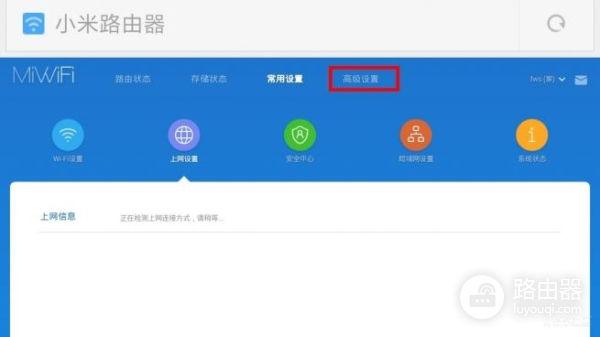
同样的方式“常用设置”、“上网设置”。可以看到比青春版路由多了“高级设置”,这个青春版是没有的,其他版本都有,以为青春版不能连接硬盘所有没有高级设置。再结合前面图标,此处可以确定此路由为“mini版”。
|
|
|
我们看到,和“青春版”一样有三个模式可以切换,当然无线中继也只能通过2.4G网络链接,后面的设置方式和青春版完全一样。我们设置一个不同名称的中继wifi,“fws”。和青春版有个很大的不同就是,我们设置完之后看一下可选wifi列表,“fws”和“fws_5G”两个可选网络,一个2.4G一个5G。虽然无线中继仅能通过2.4G网络链接,但是链接放大后的信号有5G信号。因为“mini版”是可以支持5G的,这也是和青春版的不同之处。